Kaip išspręsti monitoriaus išjungimo problemą kompiuterio veikimo metu

- 3474
- 1099
- Tyler Daniel
Miegojimo režimo parinktis suaktyvinus prietaiso neveikimą - reiškinys yra normalus. Tuo pačiu metu išeina monitoriaus ekranas, o pats kompiuteris ar nešiojamasis kompiuteris pereina į „GiberNation“ režimą. Įrenginio funkcionalumas suteikia šią galimybę, užtikrinant energijos taupymą, o laikinas intervalas nustatytas energijos taupymo nustatymuose.

Bet jei mes nekalbame apie ekrano išjungimą kompiuterio prastovos metu, bet apie periodinį monitoriaus išjungimą be jokios akivaizdžios priežasties, tada mes jau galime kalbėti apie gedimą, kurį reikėtų pašalinti sužinojus, kas išprovokavo problemą.
Tokie spontaniški išjungimai gali įvykti skirtinguose taškuose, pavyzdžiui, žaidimo metu, žiūrint vaizdo įrašą ar dirbant su programomis, kai naudojate slinkimą nešiojamajame kompiuteryje ir kt., Be to, tik išjungtas ekranas, o pats kompiuteris ir toliau veikia, kurį gali nustatyti jo skleidžiami garsai. Tuo pačiu metu problemą gali lydėti vaizdo plokštės triukšmas, monitorius gali įjungti iš naujo paleidus įrenginį ir po kurio laiko vėl išeiti, arba gali išduoti pranešimą, kad nėra signalo, kad nėra signalo. Tokio įrangos elgesio priežastys gali būti kelios. Apsvarstykite dažniausiai pasitaikančius problemos šaltinius ir būdus, kaip ją išspręsti.
Monitoriaus problema
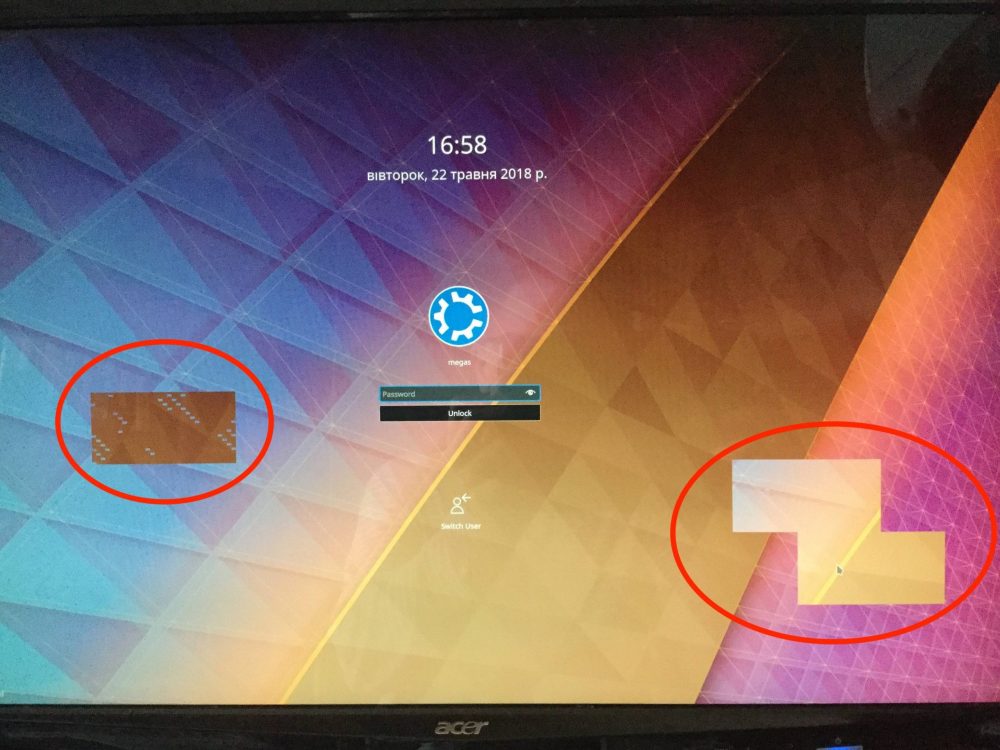
Viena iš dažniausiai pasitaikančių priežasčių, kodėl monitorius staiga išsijungia, yra pats informacijos išvesties įrenginio sutrikimas. Tuo pačiu metu problema gali pasireikšti skirtingais būdais, pavyzdžiui, monitorius išeina ir skleidžia įvairius garsus, pirmiausia mirksėjimą, po kurio ji jau išsijungia, užsidega ir išeina ir pan. D.
Nepriklausoma diagnozė ne visada padės nustatyti priežastį, tačiau prieš eidamas į paslaugą verta pabandyti atlikti kai kuriuos veiksmus:
- Jei monitorius perkaista, tai galima nedelsiant nustatyti paliesta jį. Karštas įrenginys turėtų pateikti aušinimo sąlygas. Monitorius taip pat gali sudeginti elektrolitinius maitinimo šaltinio kondensatorius (LCD monitoriams dažnai būna problema).
- Išjungę kompiuterį ir paleisdami jį dar kartą, galite stebėti monitoriaus elgseną. Jei pradžioje jis užsidegė ir iškart išėjo, gedimo priežastis yra foninio šviesos lempa (LCD monitoriuose). Kalbant apie šviesos diodų apšvietimą, jis yra patvaresnis ir ekonomiškas, dabar monitorių gamintojai perėjo prie jo. Foninio apšvietimo trūkumas gali būti susijęs su CCFL lempomis ar LED juosta, tačiau jei jie visai nedega, paveikslėlis bus toks nuobodus, kad monitoriuje nieko nebus galima pamatyti. Norėdami pamatyti, kad vaizdas vis dėlto perduodamas, nors ir nepabrėžtas, jis bus įmanomas tik po šviesos srautu. Jei taip, tada mes taip pat galime kalbėti apie streso keitiklio problemą.
- Galite prijungti monitorių prie kito kompiuterio, kad paaiškintumėte paveikslėlį ir pašalintumėte arba patvirtintumėte, kad atvejis yra išvesties įrenginio gedimas. Be to, kai užrašas „No Signal“ nepasirodo, kai laidas atjungtas nuo sistemos, tai jau rodo, kad problema yra monitoriuje ir yra laikas tarnyboje, jei nesate specialistas. Šiuo atžvilgiu su stacionariu kompiuterio monitoriumi, skirtingai nuo nešiojamojo kompiuterio, yra lengviau.
Blogi kontaktai (laidai, jungtys, adapteriai)
Kita dažna priežastis, dėl kurios kompiuterio veikimas monitorius yra savaime atjungtas. Priežastis taip pat gali būti netinkama laido, jo pažeidimo ir kt. D. Patikrinkite, ar problema yra blogas ryšys, galite atlikti šiuos veiksmus:
- Mes tikriname monitoriaus laido kontaktą su vaizdo plokšte ir įtikiname, kad laidas įdedamas sandariai ir kol jis sustos. Jei mes kalbame apie DVI, gerai susukame, kad užtikrintume ryšio patikimumą.
- Mes tiriame kabelį, ar nėra žalos ir lenkimo.
- Pabandykite prijungti laidą prie kito prievado (jei tokių yra). Jei jungtys yra skirtingi, galite naudoti adapterius.
- Taikant adapterį, kad užtikrintume ryšį, bandome jį pakeisti. Galbūt tai yra tai.
- Mes jungiame naudodami kitą aptarnaujamą laidą.
- Nešiojamojo kompiuterio atveju gali kilti problemų dėl kontaktinių jungčių, kurios suteikia ekrano ryšį su įrenginio dėklu. Kartais problema išsprendžiama valant kontaktus, kuriems reikės išmontuoti įrenginį.
Vaizdo plokštės gedimas

Tuo atveju, kai monitorius įsijungia, rodomas paveikslėlis, ir jis išeina po 1 sekundės, galite įtarti vaizdo plokštę. Tai yra jo užduočių apdorojimas ir rodymas ekrane. Vaizdo adapterio kaltė sukelia įvairias problemas, įskaitant situaciją, kai monitorius įjungia 2 sekundes ir išeina. Norėdami sužinoti, ar vaizdo plokštės ekrane trūkumas ekrane yra prijungtas, galite prijungti kitą įrenginį, skirtą perduoti vaizdą prie sistemos bloko (jei nėra antro monitoriaus, TV yra tinkamas). Jei paveikslėlis rodomas ekrane, tada negalite įtarti komponento gedimo. Specializuota programinė įranga taip pat naudojama vaizdo plokštės patikrinti. Galite išbandyti įrenginį naudodami „AIDA64“ naudingumą.
Kita priežastis, kodėl monitorius įjungtas ir išeina po 1–2 sekundžių. Pvz., Turite naują ekraną ir seną vaizdo plokštę arba atvirkščiai. Atnaujinant kompiuterį, į šiuos taškus reikėtų atsižvelgti. Norint išspręsti problemą šiuo atveju, reikės pakeisti „geležies“ arba monitorių, kad komponentai galėtų veikti kartu.
Vaizdo plokštės perkaitimas
Dažnai vaizdo adapterio, pasireiškiančio vaizdo pertraukomis, kaltė sukelia perkaitimas. Paprastai problema kyla dirbant su ištekliais ir intensyviomis programomis ar žaidimais, tuo tarpu gerbėjų triukšmas taip pat gali būti stebimas ir kuo ilgiau kompiuteris tęsiasi, tuo dažniau monitoriaus ekranas išeina. Galite patikrinti vaizdo plokštės temperatūrą naudodami specializuotą programinę įrangą. Jei rodikliai viršija leistiną ribą arba arti tos (skirtingų prietaisų, maksimali temperatūra gali skirtis priklausomai nuo gamintojo ir modelio, tačiau paprastai T ° C jau yra nerimą keliantis ženklas), tada reikėtų imtis priemonių, kad atvėsintumėte, kad atvėsintumėte įranga.
Norėdami sumažinti temperatūrą, galite atlikti šiuos dalykus:
- Jei yra pagreitis, vaizdo plokštę turėtumėte grąžinti į originalius nustatymus. Planuodami pagreitį ateityje, turite įsitikinti, kad prietaisas po procedūros išliks saugioje temperatūroje.
- Nuvalykite ventiliatorių ir radiatorių. Dulkės tampa dažnu kaltininku, kad sumažintų jų našumą, o tai laikui bėgant gali būti išklotos tiesiogine kilimų pojūčiu sistemos bloko viduje.
- Pakeiskite šiluminius tepalus. Šiluminė pasta, esanti tarp grafinio procesoriaus ir šilumos slenksčio, po kurio laiko ji išdžiūsta ir įtrūkimų, praranda savo savybes ir reikalauja pakaitalo. Norėdami tai padaryti, turite pašalinti ventiliatorių ir radiatorių, išimkite likusią šiluminę pastą ir užtepkite naują.
- Pakeiskite sugedusį ventiliatorių arba įdėkite produktyvesnę aušinimo sistemą. Jei elementas nepavyko arba blogai susidoroja su savo užduotimi, geriau jį pakeisti.
Programinės įrangos darbo klaidos
Kai kuriais atvejais monitorius atjungtas, o sistemingas operatorius dirba pradedant, žaisdamas ar žiūrint vaizdo įrašo turinį. Tokios situacijos dažnai susijusios su programinės įrangos gedimais. Norėdami išspręsti problemą, atliekame šiuos veiksmus:
- Mes atnaujiname vaizdo plokščių tvarkykles rankiniu būdu per „Windows“ arba naudojame specialią programinę įrangą.
- Mes atnaujiname „DirectX“ bibliotekas (paimkite programinę įrangą oficialioje „Microsoft“ svetainėje).
- Mes atnaujiname arba nustatome kodekus (pavyzdžiui, „K-Lite Codec Pack“).
Plantės problemos
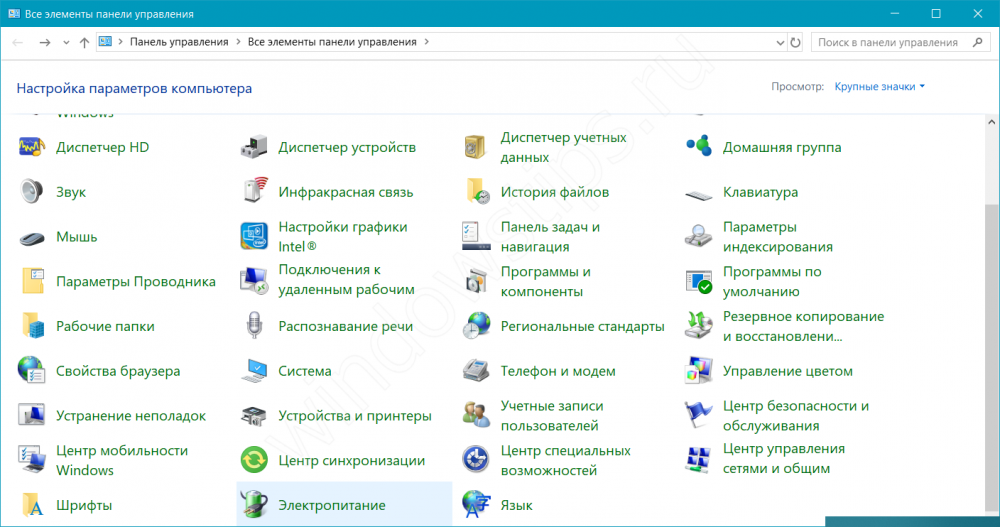
Priežastis, kodėl ekranas išeina kompiuterio veikimo metu. Norėdami nustatyti teisingus parametrus, mes atliekame šiuos dalykus:
- Mes einame į „Valdymo skydelį“ - „Power“ arba kontekstiniame meniu „Pradėti“. Rasime elementą „Power Management“.
- Pateiktas maitinimo šaltinio pasirinkimas ir konfigūravimas, numatytasis bus pasirinktas „subalansuotas“.
- Spustelėjome aktyvią diagramą „Maitinimo grandinės nustatymas“.
- Mes čia žiūrime, kokias vertes reikia išjungti įrenginio ekraną ir panardinimą į „miego režimą“. Jei tai netinka, keičiasi ir išlieka.
Dings RAM darbe
Kita dažna šio reiškinio priežastis, kai monitorius užsidega ir iškart sukasi, jis tampa neteisingu RAM darbu. „Windows“ galite atpažinti RAM gedimą arba naudodami trečiosios partijos programinę įrangą. Sukurtas sistemos pagrįsta atminties bandymo įrankis sukeliamas naudojant „Vykdyti“ („Win+R“) ir komandą Mdsched. Norėdami diagnozuoti atmintį, galite naudoti AIDA64 arba patikrinti „MemTest86“ naudingumu (užsirašykite įkrovos „Flash Drive“ su programa, nustatykite BIOS, esančiame „Boot“ skyriuje, kuriame yra įkėlimo iš disko USB ir įkelkite iš nuimama laikmena, skirta atlikti atminties testavimą).
Net vienas sugedęs RAM modulis gali sukelti nagrinėjamą problemą, o keli iš jų yra įdiegti. Taigi, jei bus rasta problemų, reikės pakeisti sugedusias RAM lentas.
Neteisingas derinimas BIOS
Monitorius dažnai išeina, o kompiuteris veikia, kai naudojamas slinkties dėl neteisingai parodyto parametro BIOS sistemoje (aktuali nešiojamųjų kompiuteriams). Apsvarstykite, ką daryti tokiu atveju:
- Mes einame į BIOS (metodai skiriasi skirtinguose įrenginiuose, atsižvelgiant į įrenginio pagrindinę plokštę).
- Patekę į BIOS meniu, randame parinktį, susijusią su jutiklinės plokštės režimu (paprastai pagrindinės - jutiklinės dalies skyrius).
- Reikėtų eksponuoti pagrindinį režimą. Jei ne, mes keičiame ir išsaugome nustatymą.
Kylant problemai po BIOS atnaujinimo, geriau grįžti prie ankstesnės versijos, tada čia išsaugota atsarginė kopija, kuri turėtų būti sukurta prieš manipuliacijas su žemo lygio žemu lygiu. Pasenusi versija taip pat gali sukelti gedimą, o tada, priešingai, būtina atnaujinti. Be to, jei pagrindinei plokštei vis dar suteikiama garantija, neturėtumėte to daryti patys. Atnaujindami programinę įrangą prisimename, kad svarbu turėti tikslią informaciją apie nustatytą pagrindinę plokštę (duomenis galima paaiškinti naudojant specialią programinę įrangą).
Aukščiau pateikti metodai gana efektyviai atlieka staigų ekrano išjungimą konkrečiu atveju, todėl prieš eidami į paslaugą galite savarankiškai pabandyti nustatyti ir ištaisyti problemą. Jei nieko nepadėjo, vis tiek reikia kreiptis į specialistų pagalbą.

